ما هو ملف .prn وكيفية فتحه؟
نشرت: 2022-12-21هل ترغب في معرفة ما هو ملف .prn وكيفية فتحه؟ لقد أحضرك ملفًا بامتداد ينتهي بـ PRN إلى هنا.
يدعم عدد محدود من التطبيقات الامتداد .prn فقط. عادةً ما تكون ملفات .prn ملفات بيانات بدلاً من مستندات أو وسائط ، مما يعني أنه لا يمكن عرضها.
تشرح هذه المقالة تنسيق ملف .prn وكيفية فتحه وتحويله إلى ملف PDF وفتحه على نظامي التشغيل Windows و Mac وإنشائه.
ما هو ملف PRN؟
يتم إنشاء ملف تنسيق PRN عن طريق تحديد خيار "طباعة إلى ملف" في مربع الحوار "طباعة". قد تحتوي الملفات بهذا التنسيق على صور ونصوص ومخططات وجداول وأي محتوى آخر يمكن طباعته.
توفر الطابعة أيضًا إرشادات ، مثل كيفية استخدام درج الطابعة وعدد الصفحات المطلوبة للطباعة والمعلومات الأخرى ذات الصلة. تتشابه ملفات PostScript (PS) أيضًا مع هذه الأنواع من الملفات.
من الممكن طباعة ملفات PRN على نظام التشغيل Mac OS X ببساطة عن طريق النقر فوق الملف وسحبه إلى رمز الطابعة على سطح المكتب.
يجب على مستخدمي Windows النقر بزر الماوس الأيمن فوق الملف وتحديد " Microsoft Office Document Imaging " من قائمة السياق.
هناك أيضًا إمكانية فتح ملفات PRN من خلال سطر أوامر Windows ، والذي يمكن الوصول إليه من خلال خيار Start Menu " Run ".
لا ينصح بفتح هذه الملفات يدويًا وتحويلها ، فقد يؤدي ذلك إلى تلفها أو تلفها.
كيف تفتح ملف PRN؟
لفتح ملف .prn ، يجب عليك إرساله إلى طابعة. اتبع هذه الخطوات على نظام Windows:
- افتح موجه أوامر Windows.
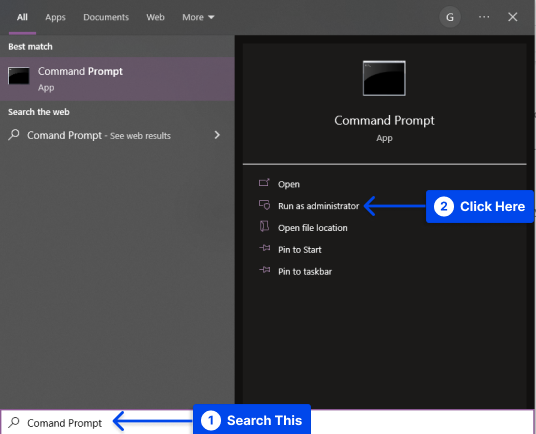
- أدخل هذا الأمر فيه ، مع الأخذ في الاعتبار أنك تستخدم طابعة متصلة بالشبكة أو متصلة بـ USB.
copy/b yourfilename.prn \\yourcomputername\yourprinternameملاحظة : ضع في اعتبارك ، مع ذلك ، أنه لا يمكن طباعة ملف PRN بشكل مناسب إلا إذا تم إنشاؤه بواسطة طابعة متوافقة مع طابعتك.
يمكنك طباعة نسخة من المستند باستخدام Apple Preview عند استخدام ملف PRN على جهاز Mac الخاص بك. عندما تواجه صعوبة في فتح ملفات PRN في Preview ، يمكنك فتحها عن طريق تغيير امتدادها إلى .ps.
يمكن عرض محتويات ملف PRN باستخدام أي محرر نصوص ، مثل Microsoft Notepad أو Apple TextEdit أو برنامج GitHub Atom.
ومع ذلك ، نظرًا لأنه يتم إنشاء ملفات PRN بتنسيقات مختلفة لاستخدامها مع أجهزة متعددة ، فلا يمكن أن يكون هناك ضمان بأن المعلومات الموجودة في ملف PRN الخاص بك ستكون مفيدة.
بالإضافة إلى ذلك ، يجب ألا تقوم بتحرير ملف PRN الخاص بك لأن القيام بذلك قد يجعل المستند غير قابل للطباعة.
كيفية تحويل ملفات PRN إلى ملفات PDF؟
يتم إنشاء ملفات PRN ، المعروفة أيضًا باسم ملفات الطابعة ، تلقائيًا بواسطة طابعات Postscript. عادة ما تكون هذه الطابعات طابعات ليزر تقوم بفك تشفير المعلومات / النصوص / المستندات المرسلة إليها وحفظ المعلومات في ملفات PRN.
نظرًا لأنه لا يمكنك فعل الكثير باستخدام ملفات PRN ، فقد يكون تحويلها إلى ملفات PDF أكثر سهولة في الاستخدام أمرًا منطقيًا ، ويمكن لبرنامج Adobe Reader قراءتها.
اتبع هذه الخطوات للقيام بذلك بسرعة:
- قم بعمل مستند في برنامج معالجة النصوص أو جداول البيانات.
- اطبع المستند النهائي إلى طابعة بوستسكريبت.
ستقوم بإنشاء ملف PRN عندما تضغط على زر الطباعة. قبل الضغط على زر الطباعة ، تأكد من تغيير كل التفاصيل التي ترغب في تعديلها في علامة التبويب خصائص الطابعة.
يمكنك القيام بذلك هنا لطباعة الملف بتدرج الرمادي أو أفقيًا بدلاً من رأسيًا.
- انقر فوق الزر طباعة ، وسيتم إنشاء ملف PRN الخاص بك. سيكون موقع الملف مهمًا في الخطوة التالية ؛ لاحظ مكان حفظه.
- افتح قائمة مستكشف Windows وانتقل إلى موقع ملف PRN .
- انقر بزر الماوس الأيمن فوق الملف وانتظر ظهور القائمة المنسدلة.
- اختر خيار " إعادة تسمية " في أسفل القائمة ، واحذف اسم الامتداد " .prn ".
- استبدل امتداد الملف بامتداد ملف PostScript: “ .ps “.
- انقر خارج مربع اسم الملف لحفظ التغييرات.
- افتح برنامج Adobe Acrobat وانقر على خيار " ملف " من القائمة.
- انقر فوق الخيار " إنشاء ملف PDF " في القائمة المنسدلة " ملف ".
- اختر " من ملف " في القائمة التالية. في النافذة الجديدة ، سيُطلب منك تصفح محرك الأقراص الثابتة والبحث عن الملف الذي ترغب في تحويله إلى PDF.
- حدد موقع ملف .ps الذي قمت بإنشائه مؤخرًا وحدده.
- انقر فوق الزر " فتح " في النافذة الجديدة. بهذه الطريقة ، سيتم إنشاء ملف PDF وفتحه تلقائيًا لك.
- انقر فوق " حفظ باسم " في القائمة الرئيسية لحفظ ملف PDF أينما تريد.
باستخدام هذه الطريقة ، نجحت في تحويل ملف PRN إلى مستند PDF.

افتح ملف PRN على نظام Windows
اتبع هذه الخطوات لفتح ملف .prn على نظام Windows:
- حدد موقع ملف PRN في مستكشف ملفات Windows OS.
- انقر نقرًا مزدوجًا فوق الملف لتشغيل التطبيق المقابل.
إذا تعذر على أحد التطبيقات فتح ملف PRN وتمت مطالبتك بدلاً من ذلك برسالة تفيد بأن "Windows لا يمكنه فتح ملف" ، إذن ،
- ابحث عن تطبيق يمكنه فتح الملف.
إذا كنت على علم بتطبيق يمكنه فتح ملفات PRN ،
- قم بتشغيل التطبيق ومعرفة ما إذا كان هناك ملف-> فتح خيار القائمة الرئيسية.
إذا كنت لا تعرف أي تطبيق يفتح ملفات PRN ، إذن ،
- ابحث على الإنترنت عن استعلامات " عارض PRN " أو "تطبيق لفتح ملف PRN" أو "فتح ملف PRN".
- قم بتثبيت التطبيق الذي وجدته وتحقق مما إذا كان يمكنه فتح ملف PRN.
افتح ملف PRN على نظام Mac OS
اتبع هذه الخطوات لفتح ملف .prn على جهاز Mac:
- ابحث عن ملف .prn في Mac OS Finder .
- انقر نقرًا مزدوجًا فوق الملف لتشغيل التطبيق المقابل.
ملاحظة : يمكنك النقر فوق " Search App Store " للعثور على تطبيقات متوافقة مع ملفات PRN إذا تعذر فتح ملف PRN في تطبيق Mac OS ، وبدلاً من ذلك تظهر رسالة خطأ تقول ، " لا يوجد تطبيق معين لفتح الملف . "
- حدد الخيار " اختر التطبيق ... " في مربع الخطأ. إذا كنت تعرف تطبيق Mac OS الذي يمكنه العمل كملف فتح ملف PRN ، فقم بربط امتداد الملف وافتح ملف PRN فيه.
- حاول البحث عبر الإنترنت عن استعلامات " عارض PRN " أو " تطبيق لفتح ملف PRN " أو " فتح ملف PRN " إذا كنت لا تعرف التطبيق الذي يعمل كمفتاح ملف PRN.
- قم بتثبيت التطبيق وتحقق مما إذا كان يمكنه فتح ملف PRN.
كيفية إنشاء ملف PRN؟
يعد إنشاء ملف PRN عملية بسيطة. لبدء هذه العملية ، من الضروري فتح مربع حوار الطباعة الخاص ببرنامجك. في قائمة "ملف" ، ستجد عادةً خيارًا للطباعة.
اتبع هذه الخطوات للقيام بذلك:
- اختر الطابعة التي يستخدمها المستلم .
- تحقق من خيار الطباعة إلى ملف .
- اضبط خيارات الطباعة الأخرى.
- انقر فوق الزر " موافق ".
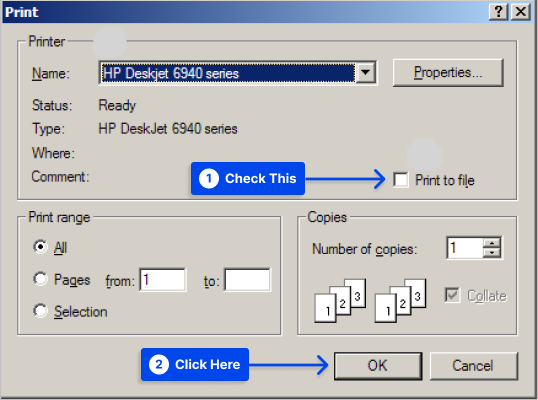
هناك نقطة مهمة يجب تذكرها فيما يتعلق بملفات PRN وهي أنه لا يمكنك فعل الكثير معها بخلاف طباعتها.
قد تؤدي محاولة النقر نقرًا مزدوجًا إلى جعل Windows يشكو من عدم تمكنه من تحديد التطبيق المناسب. باستخدام Notepad أو محرر آخر ، سترى رطانة من فتح ملف PRN.
استنتاج
توضح هذه المقالة ملف .prn وكيفية فتحه وتحويله إلى ملف PDF وفتحه على نظامي التشغيل Windows و Mac وإنشائه.
نشكرك على الوقت الذي قضيته في قراءة هذا المقال ؛ يسعدنا مشاركتها معك. إذا كان لديك أي أسئلة أو تعليقات ، فيرجى تركها في قسم التعليقات.
يتم تحديث صفحاتنا على Facebook و Twitter بانتظام بمحتوى جديد. يرجى متابعتنا هناك لتبقى على اطلاع.
